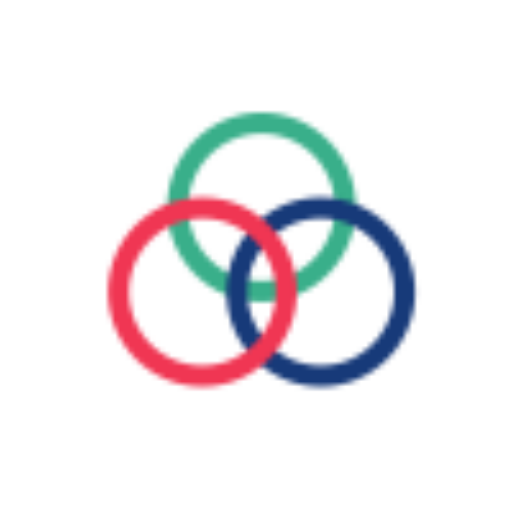(Sudbury – 27 septembre 2017)
L’administration a décidé de supprimer tous les services électroniques mis à la disposition du corps professoral et bibliothécaire en cas de grève; cela comprend les courriels, LU Drive, et tous les services connexes.
De manière à préserver votre accès à vos communications ou dossiers importants, nous vous suggérons de télécharger au plus vite une copie de vos courriels de de vos documents archivés sur le «LU Drive».
Téléchargement des courriels gmail et des documents du «LU Drive»
Utiliser le service Google Takeout https://takeout.google.com/settings/takeout pour télécharger une archive de toutes vos données détenues par Google pour les produits associés à votre compte de la Laurentienne. Les options par défaut téléchargeront toutes les données de tous les produits Google associés à votre compte de la Laurentienne. Pour limiter l’archivage à un sous-ensemble de documents du LU Drive, cliquer sur la flèche descendante située à côté du service de manière à faire apparaître la fenêtre d’options possibles pour ce service. Si vous avez déjà transité vers Gmail à la Laurentienne. Vous pouvez aussi télécharger vos archives de tout ou partie de vos courriels.
En cliquant sur Next, vous avez l’option qui vous permet de choisir un format : Customize archive format. Les options par défaut devraient convenir aux utilisateurs de Windows; les utilisateurs de Linux et de Mac doivent choisir le format d’archivage .tgz.
Une fois lancée votre demande d’archivage, la création de l’archive peut prendre une heure. La méthode de transfert par défaut consiste à envoyer un lien de téléchargement dans votre boîte d’accueil, mais vous avez aussi le choix d’ajouter vos archives directement dans un autre service comme Dropbox ou OneDrive. N’utilisez pas l’option Driven, qui se contenterait de placer les fichiers dans votre compte LU Drive. Si vous choisissez de vous faire envoyer un lien de téléchargement, commencez à télécharger vos archives dès réception du lien : le fichier pourrait être très volumineux et vous devez terminer vos téléchargements avant que l’employeur ne vous retire l’accès aux services de la Laurentienne.
Téléchargez vos courriels à partir de GroupWise
Si vous n’avez pas effectué la migration vers Gmail, vous devez utiliser un logiciel d’une tierce partie afin de télécharger vos courriels de GroupWise. Les étapes ci-bas peuvent être effectuées en utilisant le puissant logiciel Thunderbird qui est disponible gratuitement (https://www.mozilla.org/fr/thunderbird/)
1. Lorsque vous lancez l’application, Thunderbird vous demande si vous souhaitez créer une nouvelle adresse courriel. Cliquez Passer cette étape et utiliser mon adresse existante. La fenêtre de Création d’un compte courrier apparaîtra;
2. Sous Votre nom complet, inscrire votre nom;
3. Sous Adresse électronique, inscrivez votre courriel Laurentienne (ex : [email protected];
4. Sous Mot de passe, inscrivez votre mot de passe Laurentienne;
5. Cliquez Continuer. Thunderbird déterminera une façon de se connecter au serveur Laurentienne de GroupWise. Cliquez Terminer. Une fenêtre rouge vous avertira que le serveur imap.laurentienne.ca n’utilise pas de chiffrement. Votre mot de passe sera donc envoyé sans chiffrement sur le Web. Pour poursuivre, vous devez cliquer Je comprends les risques, suivi de Terminé. Vos courriels seront téléchargés.
Thunderbird téléchargera l’ensemble de vos courriels, incluant vos fichiers. Ce processus est long. Voici les instructions pour télécharger un sous-groupe de courriels :
1. Mettez votre souris sur votre courriel @laurentienne sur l’onglet en haut et à la gauche et cliquez le bouton droit de votre souris. Sélectionnez Paramètres. La fenêtre de Gestion des comptes apparaîtra;
2. Cliquez Synchronisation et espace disque et modifiez, sous Espace disque, le critère d’âge et la taille des courriels qui seront téléchargés.